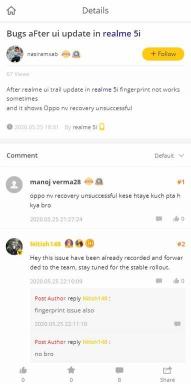Odstranite Google Račun ali ByPass FRP zaklepanje na Umidigi Z2 / Z2 Pro
Miscellanea / / August 05, 2021
Ali po ponastavitvi na tovarniške nastavitve ne morete uporabljati telefona? Ali se prikaže potrditev Google Računa? Potem ne skrbite! Tukaj bomo vodili, kako odstraniti preverjanje Google računa ali zaobiti zaklepanje FRP na Umidigi Z2 / Z2 Pro.
V redu, torej imate Umidigi Z2 / Z2 Pro. No, super! Umidigi Z2 / Z2 Pro je zelo spodobna naprava Android, ki prihaja iz UMIDIGI. Zdaj, čeprav podjetje ni zelo priljubljeno, še ne pomeni, da ne dela nekaj dobrih naprav Android. Pravzaprav UMIDIGI proizvaja nekaj res dobrih naprav Android in tudi Umidigi Z2 / Z2 Pro ni izjema. Zdaj morda nameravate v tej sezoni dobiti novo napravo Android in jo razprodati. Prva stvar, ki jo skoraj vsi naredijo in bi morali storiti, je ponastavitev tovarniških podatkov.
Za tiste, ki tega še ne vedo, Factory Data Reset preprosto pomeni izbrisati vse uporabniške podatke, ki so morda prisotni v napravi Android. To zagotavlja, da oseba, ki ji prodajate napravo, nima nobenih pomembnih ali zasebnih podatkov. Ponastavitev na tovarniške podatke se včasih izvede tudi samo za nov začetek. Zdi se, da zdaj pametnega telefona ne morete več uporabljati, saj vas vedno pozdravi »Ta naprava je bila ponastavljena, da se še naprej prijavljam z Googlovim računom, ki je bil prej sinhroniziran v tej napravi zaslon. Torej, želite vedeti, kako odstraniti preverjanje Google računa ali zaobiti zaklepanje FRP na Umidigi Z2 / Z2 Pro? No, to bi danes pokrivali v tej objavi. Toda preden to storimo, si oglejmo, kaj je FRP, kajne?

Kazalo
-
1 Kaj je FRP Lock?
- 1.1 Pogoji:
-
2 Navodila za zaklepanje ByPass FRP na sistemu Umidigi Z2 / Z2 Pro
- 2.1 Video vadnica:
Kaj je FRP Lock?
FRP preprosto pomeni "Factory Reset Protection". Zdaj, kot ste morda že uganili z njegovim imenom. Motiv tega Googlovega varnostnega ukrepa za vse naprave, ki se izvajajo v poznejših različicah Androida, je, da nepooblaščenemu uporabniku ne dovoli uporabe telefona. To je bilo prvič predstavljeno z Androidom 5.1 L (Lollipop). To se aktivira tudi takoj, ko se v napravi Android prijavite v Google Račun.
Zdaj pa si oglejmo predpogoje za zaklepanje ByPass FRP na Umidigi Z2 / Z2 Pro. Bi morali?
Pogoji:
- Upoštevajte, da bo ta priročnik veljal samo za Umidigi Z2 / Z2 Pro.
- Morali ste prenesti in namestiti SP Flash Tool v računalniku.
- Razpršena datoteka:
- Prenesite Stock ROM za Umidigi Z2
- Prenesite Stock ROM za Umidigi Z2 Pro
- Ne pozabite Prenesite gonilnike VCOM in jih namestite v računalnik.
- Potrebno bi morali prenesti in namestiti Gonilniki UMIDIGI USB v računalniku.
- Poskrbite, da vam bo na napravi Umidigi Z2 / Z2 Pro ostalo vsaj 60% napolnjenosti.
- Ko imate zgornje predpogoje, odstranite zaklepanje FRP na Umidigi Z2 / Z2 Pro z orodjem SP Flash: lahko nadaljujete z navodili.
GetDroidTips ne bo odgovoren za kakršno koli notranjo / zunanjo škodo na napravi, ki bi se lahko zgodila med / po upoštevanju teh navodil.
Navodila za zaklepanje ByPass FRP na sistemu Umidigi Z2 / Z2 Pro
Za odstranjevanje zaklepanja FRP na Umidigi Z2 / Z2 Pro s pomočjo orodja SP Flash natančno sledite tem navodilom:

Video vadnica:
Ogledate si lahko tudi naš video vodnik za odstranitev zaklepanja FRP na Umidigi Z2 / Z2 Pro.
To je to, fantje, to je bilo naše mnenje o tem, kako odstraniti preverjanje Google računa ali zaobiti zaklepanje FRP na Umidigi Z2 / Z2 Pro. Upamo, da se vam je ta objava zdela koristna. Za vsak slučaj, če ste zataknili nekje med koraki ali ste imeli kakšno vprašanje v zvezi s temo. Nato jih pustite v spodnjem oddelku za komentarje.
Sem strokovnjak za pisanje vsebin in bloger s polnim delovnim časom. Ker imam rad Android in Googlovo napravo, sem svojo kariero začel s pisanjem za Android OS in njihove funkcije. To me je pripeljalo do začetka »GetDroidTips«. Diplomiral sem iz poslovne administracije na Univerzi Mangalore v Karnataki.